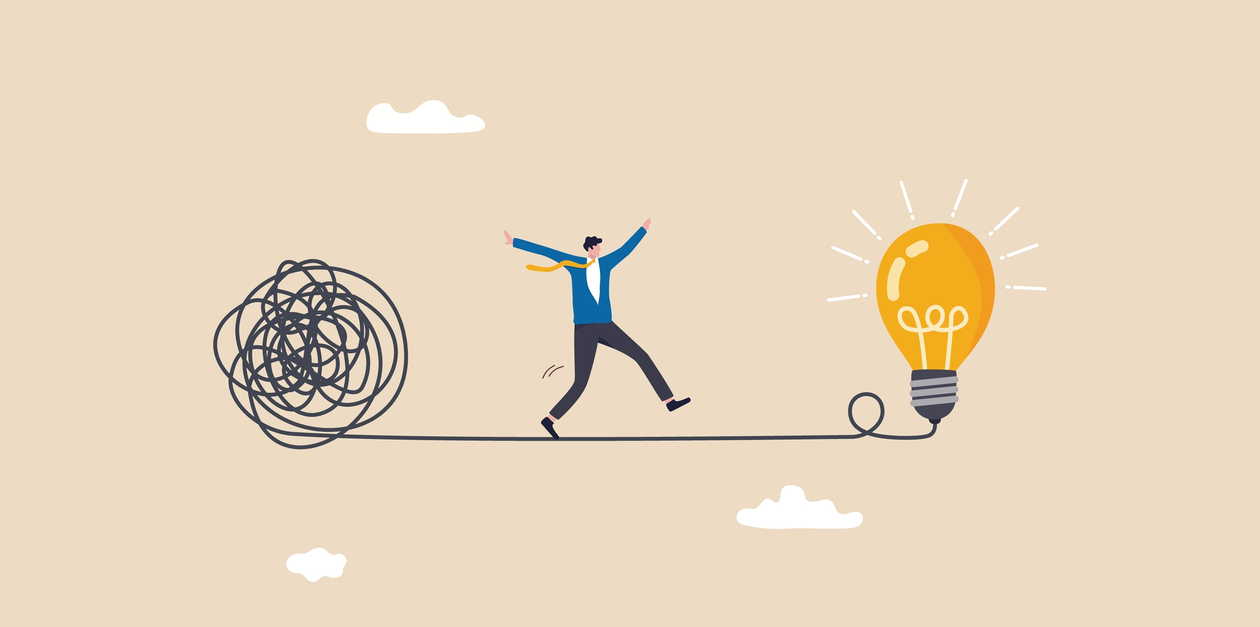こさい
こんにちは。完全自動化研究所の小佐井です。
SikuliX1.1.1のインストール方法について解説します。
SikuliXはデスクトップ自動化ツールの一つです。無料のRPAとして利用することができるので、RPAを始めてみたい方におススメですよ。
- Sikulix1.1.1のインストール方法を解説します
- SikuliX1.1.1開発画面の説明をします
動作検証は以下の環境で行っています。
OS:Windows10 Pro 64ビット版
Javaバージョン:1.8.0_111-b14、1.8.0_201-b09
Javaバージョン:1.8.0_111-b14、1.8.0_201-b09
Javaが入っていない方は入れて下さいね。